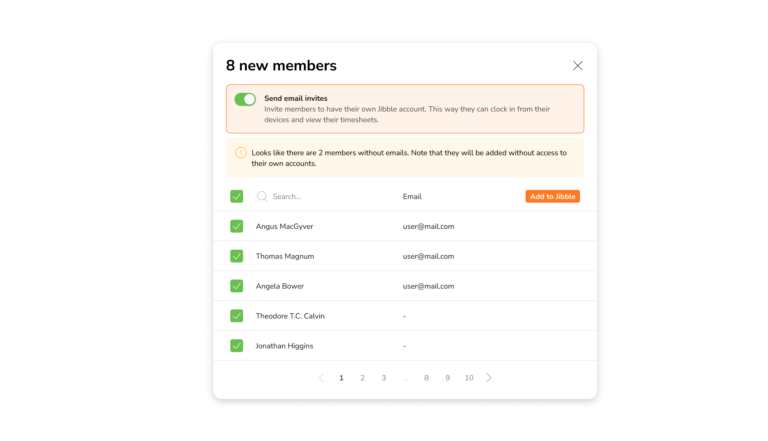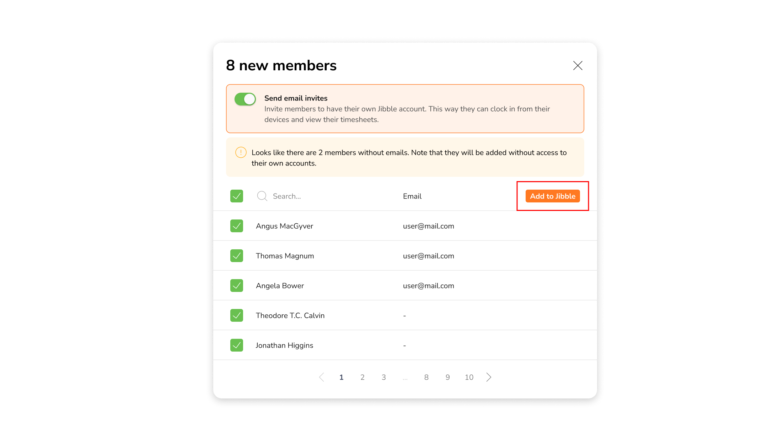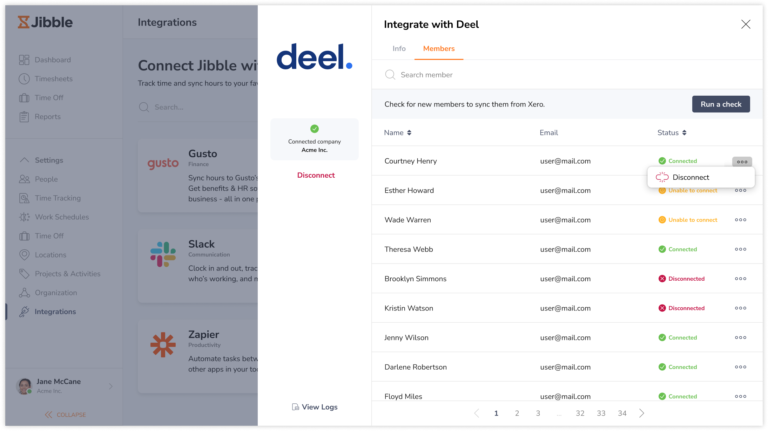Connecter Deel avec Jibble
Guide de l'administrateur pour connecter Deel à Jibble
Deel est un logiciel de gestion de la paie et de la conformité qui aide les entreprises à gérer la paie, les avantages sociaux, les impôts et la conformité à l’échelle internationale.
Notre intégration de suivi des temps de Deel combine à la fois la paie et le suivi des temps en une seule plateforme. Utilisez le logiciel de suivi des temps de Jibble pour automatiser les heures travaillées et les feuilles de temps afin que vous puissiez envoyer les données des feuilles de temps directement à Deel pour un traitement simple de la paie.
Dans ce guide, nous allons couvrir :
- Conditions pour configurer l’intégration
- Configurer l’intégration
- Importer des membres de Deel vers Jibble
- Connecter et déconnecter des membres
- Les informations synchronisées entre Jibble et Deel
Conditions pour configurer l'intégration
Pour vous connecter avec Deel, vous aurez besoin de:
- Un accès propriétaire ou administrateur à votre compte Jibble
- Un abonnement Deel actif
Les données des feuilles de temps ne seront envoyées à Deel que si vous avez satisfait à ces nécessaires :
- Les noms complets ou les emails des entrepreneurs dans Deel sont identiques à ceux des utilisateurs dans Jibble.
- Les contrats dans Deel doivent être actifs (signés) avec des taux horaires spécifiés.
- Le type de contrat dans Deel est soit « Pay As You Go », soit un contrat continu basé sur le temps.
Les données des feuilles de temps ne seront envoyées à Deel que si vous avez rempli ces conditions :
- Vous avez un abonnement Deel actif
- Les noms complets ou les courriels des entrepreneurs dans Deel sont identiques aux utilisateurs dans Jibble.
- Les contrats dans Deel doivent être actifs (signés) et posséder des taux horaires.
- Le type de contrat dans Deel est soit un Pay As You Go, soit un contrat continu basé sur le temps.
Configurer l'intégration
- Connectez-vous à Jibble et cliquez sur l’onglet Intégrations dans le menu de navigation latéral.
- Cliquez sur Deel dans la liste des intégrations disponibles.
- Vous verrez une fenêtre modale qui s’intègre à Deel. Cliquez sur « Connecter à Jibble« .
- Vous serez redirigé vers Deel pour autoriser la connexion.
- Cliquez sur Continuer.
- En raison des exigences d’autorisation de Deel, un deuxième écran de consentement vous sera présenté.
- Cliquez sur Autoriser.
- Votre compte Jibble est maintenant connecté à Deel.
Importer des membres de Deel vers Jibble
Si vous avez des utilisateurs dans Deel qui n’ont pas de noms complets ou d’adresses e-mail correspondants dans Jibble, vous pourrez importer ces utilisateurs dans votre organisation Jibble.
Remarque : L’importation d’utilisateurs ne s’applique qu’à l’importation d’entrepreneurs Deel dans Jibble, elle ne s’applique pas à l’importation d’utilisateurs Jibble dans Deel.
- Allez sur Intégrations.
- Cliquez sur Deel.
- Cliquez sur l’onglet Membres dans la barre latérale.
Remarque : L’onglet Membres ne sera affiché qu’une fois l’intégration terminée. Les noms des membres affichés dans la liste seront tirés de vos contractants dans Deel.
- Cliquez sur Exécuter une vérification pour vérifier si vous avez de nouveaux membres dans Deel qui n’ont pas de noms complets ou d’adresses e-mail correspondants dans Jibble.
- Si tous vos membres ont déjà leurs comptes liés dans Jibble, vous verrez un message s’afficher – Aucun nouveau membre n’a été détecté.
- Si vous avez des membres dont les comptes ne sont pas liés à Jibble, vous verrez un message différent s’afficher – De nouveaux membres ont été détectés.
- Une fois que le système a détecté de nouveaux membres, vous verrez un bouton Importer des membres.
- Cliquez sur Importer des membres.
Remarque : Si vous êtes sur un plan payant, assurez-vous que vous avez un nombre suffisant de sièges avant d’ajouter des membres à votre organisation. Vous pourrez acheter des sièges supplémentaires sur la base d’un paiement anticipé. Pour plus d’informations, consultez la rubrique Comment ma facture est-elle calculée.
- Une liste de membres dont le nom complet ou l’adresse e-mail ne correspond pas à Jibble sera affichée.
- Si vous souhaitez envoyer une invitation par email à ces membres pour qu’ils rejoignent votre organisation Jibble, activez la case à cocher Envoyer des invitations par email.
Remarque : Les membres qui n’ont pas d’adresse email ne recevront pas d’invitation par email et seront ajoutés à Jibble sans accès à leurs comptes. - Si vous ne souhaitez pas que vos membres aient accès à leurs propres comptes dans Jibble, vous pouvez désactiver l’option Envoyer des invitations par mail.
- Cochez les cases des membres que vous souhaitez importer dans Jibble.
- Une fois sélectionnés, cliquez sur Ajouter à Jibble.
- Un message de confirmation s’affiche. Cliquez sur Confirmer.
Connecter et déconnecter des membres
Les heures de paie des membres connectés seront automatiquement envoyées à Deel toutes les 24 heures.
Important ❗: La synchronisation des heures de paie ne s’applique qu’aux entrepreneurs ayant un Pay As You Go actif ou des contrats en cours basés sur le temps avec des taux horaires sur Deel.
- Allez sur Intégrations.
- Cliquer Deel.
- Cliquez sur l’onglet Membres dans la barre latérale.
- Le statut Connecté sera affiché pour les membres qui sont synchronisés avec succès entre Deel et Jibble.
Pour déconnecter des membres de la synchronisation, cliquez sur le bouton ellipse dans le coin le plus à droite du nom du membre. - Cliquez sur Déconnecter.
- Vous pouvez reconnecter les membres à tout moment si nécessaire.
Remarques :
- Les membres qui ont été déconnectés ne verront pas leurs heures de paie envoyées à Deel toutes les 24 heures, mais seront toujours présents sur les deux plateformes.
- Les membres dont les noms complets ou les courriels ne correspondent pas ne seront pas synchronisés et seront signalés par le statut « Impossible de se connecter« .
Les informations synchronisées entre Jibble et Deel
- Les heures de paie de Jibble seront envoyées à Deel toutes les 24 heures pour les membres synchronisés.
- Si les règles relatives aux heures supplémentaires quotidiennes sont activées dans Jibble, les heures de paie envoyées à Deel comprendront les heures normales travaillées et les heures supplémentaires.
- Les heures supplémentaires doubles quotidiennes, les heures supplémentaires des jours de repos, les heures supplémentaires hebdomadaires et les heures supplémentaires des jours fériés ne sont pas applicables dans Deel. Ces heures seront calculées comme des heures normales de travail dans Deel.
- Les taux horaires sont basés sur les taux définis dans Deel. Les taux facturables définis dans Jibble ne seront pas reflétés dans Deel.
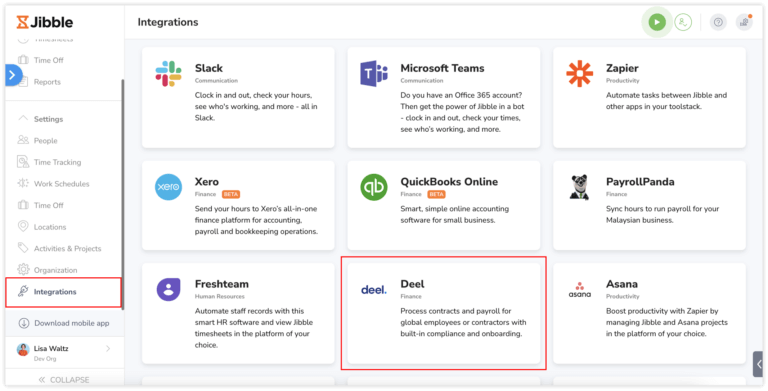
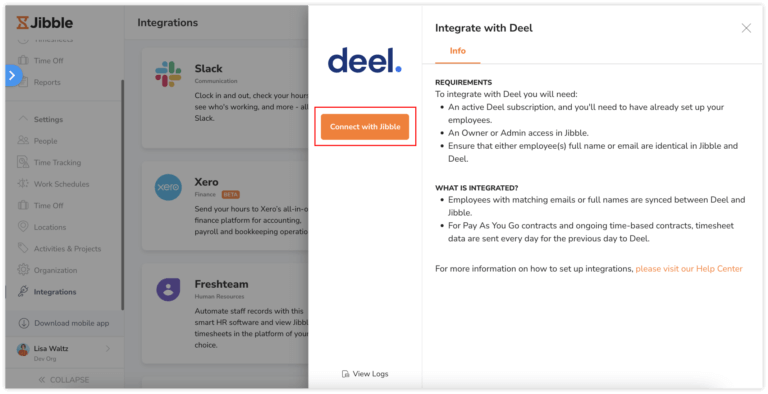
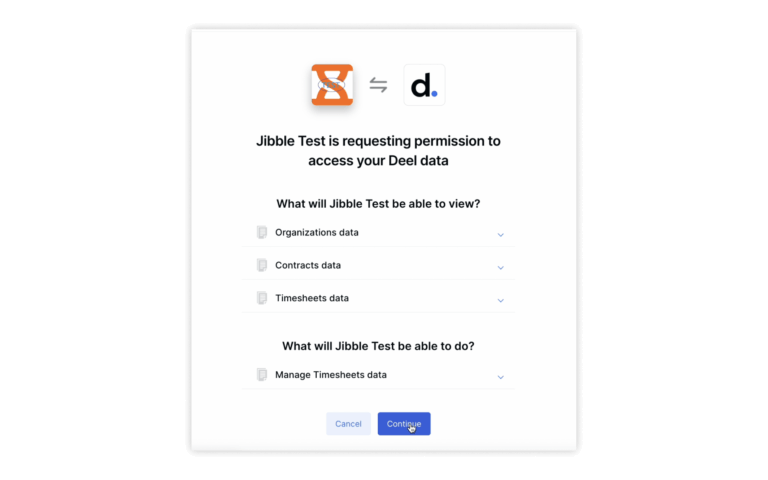
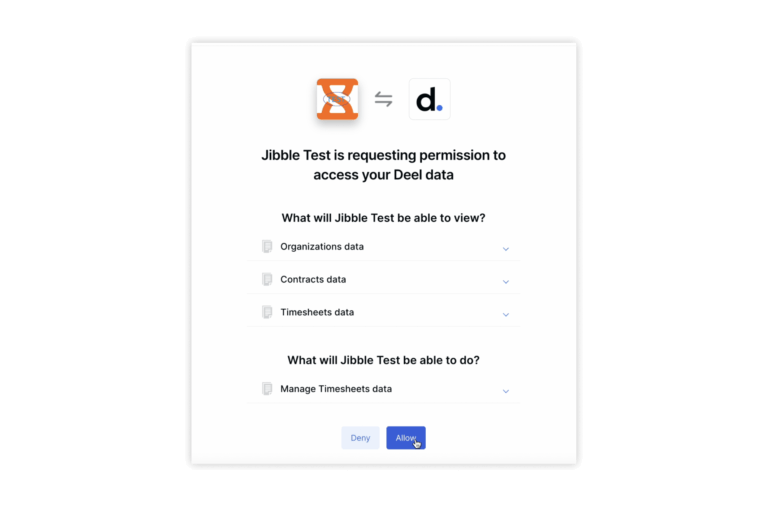
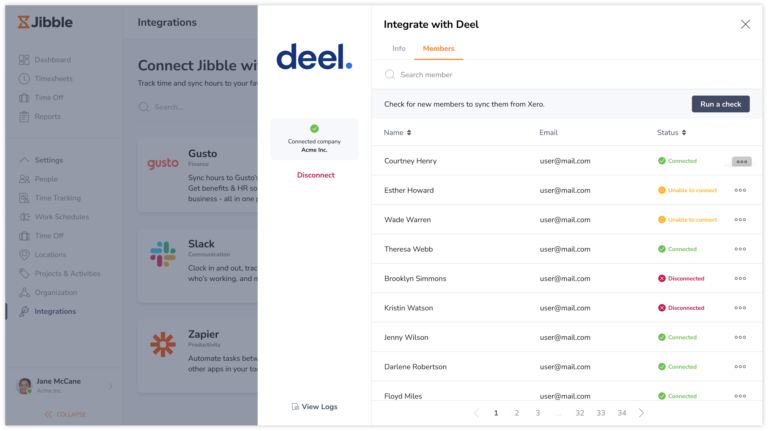 Remarque : L’onglet Membres ne sera affiché qu’une fois l’intégration terminée. Les noms des membres affichés dans la liste seront tirés de vos contractants dans Deel.
Remarque : L’onglet Membres ne sera affiché qu’une fois l’intégration terminée. Les noms des membres affichés dans la liste seront tirés de vos contractants dans Deel.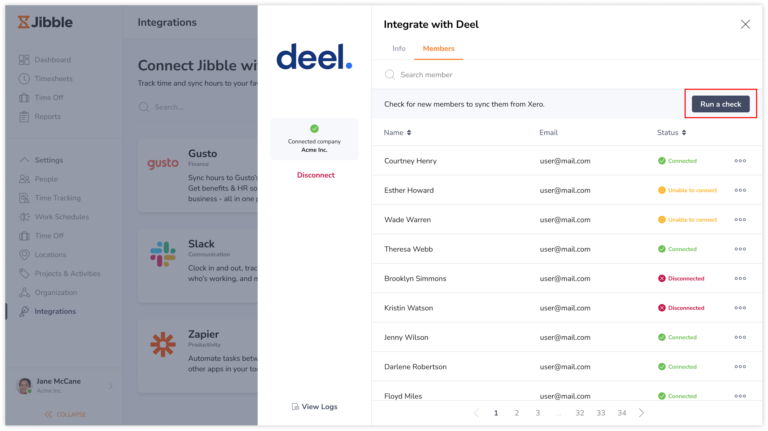
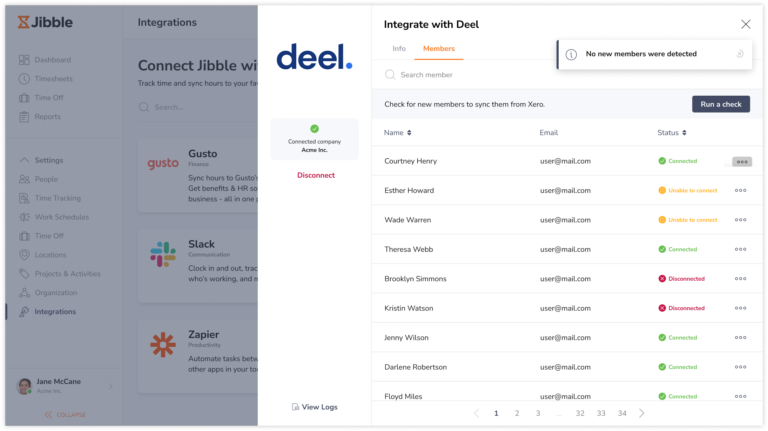
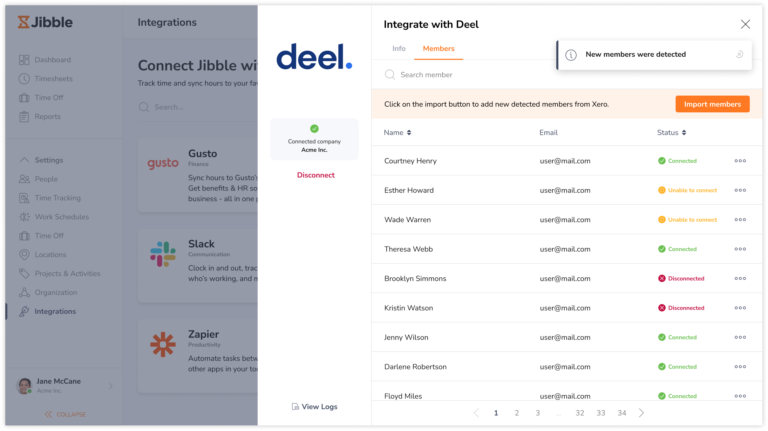
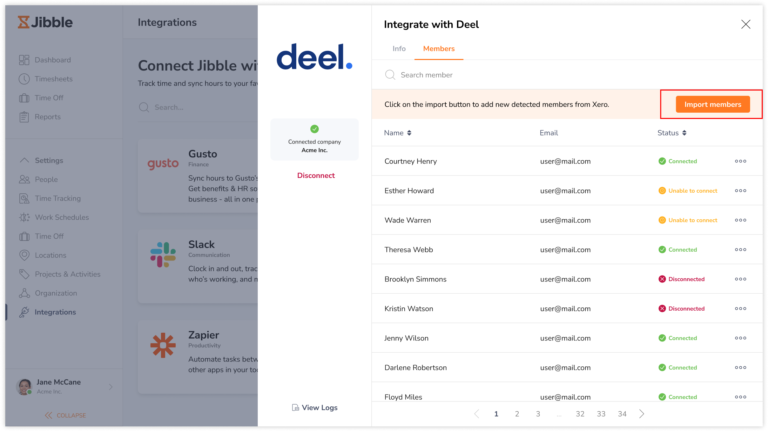 Remarque : Si vous êtes sur un plan payant, assurez-vous que vous avez un nombre suffisant de sièges avant d’ajouter des membres à votre organisation. Vous pourrez acheter des sièges supplémentaires sur la base d’un paiement anticipé. Pour plus d’informations, consultez la rubrique
Remarque : Si vous êtes sur un plan payant, assurez-vous que vous avez un nombre suffisant de sièges avant d’ajouter des membres à votre organisation. Vous pourrez acheter des sièges supplémentaires sur la base d’un paiement anticipé. Pour plus d’informations, consultez la rubrique